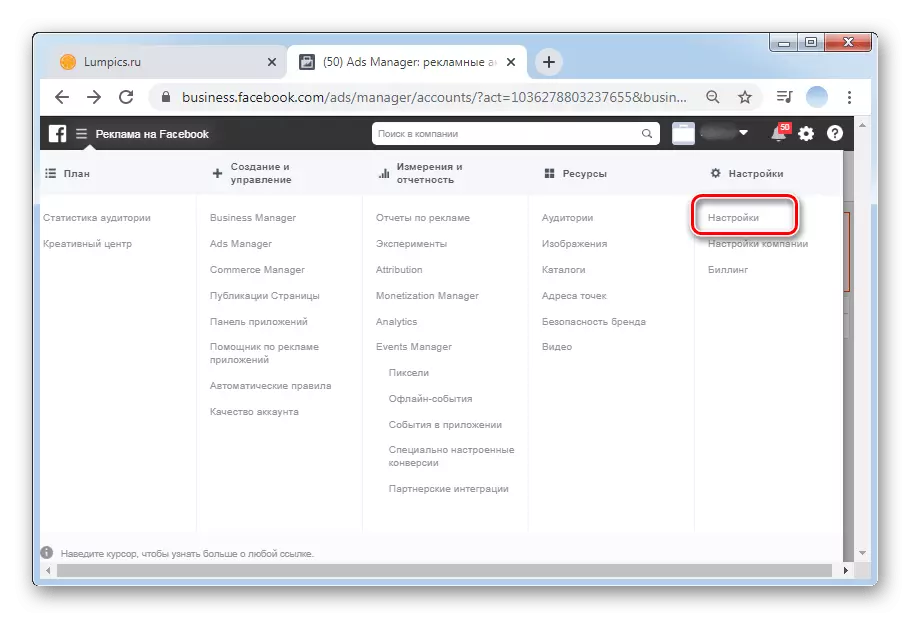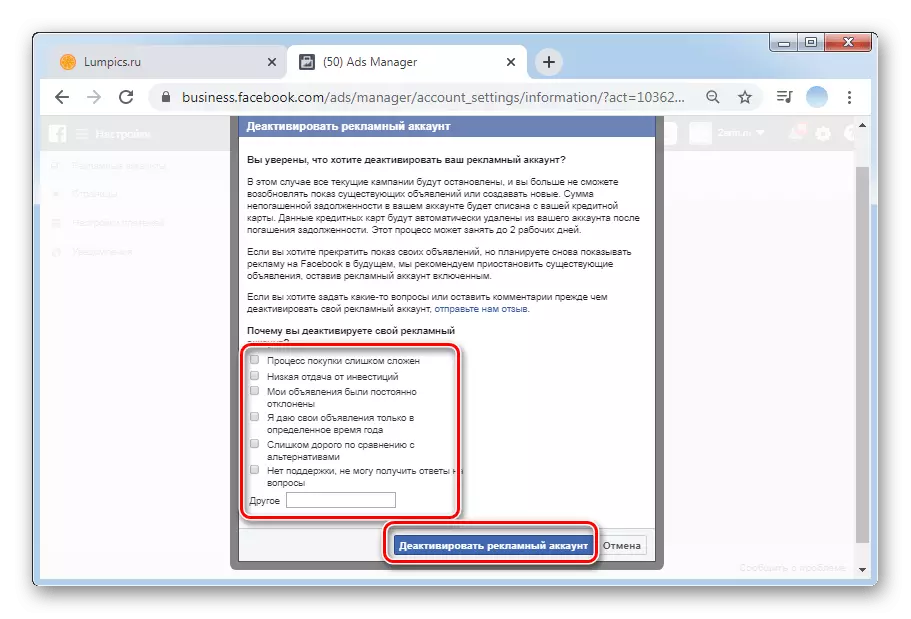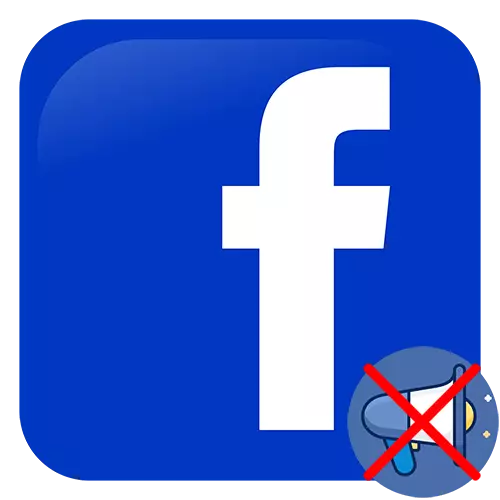
සූදානම් කිරීමේ පියවර
ෆේස්බුක් වෙළඳ දැන්වීම් ගිණුම ඉවත් කිරීමට පෙර, සූදානම් කිරීමේ ක්රියාමාර්ග සිදු කළ යුතුය. අනාගතයේදී, මෙය ඕනෑම වේලාවක ගිණුම යථා තත්වයට පත් කිරීමට ඔබට ඉඩ සලසයි.පියවර 1: ණය ආපසු ගෙවීම
පළමුව, සමාගමෙන් සියලු ණය මුදල ගෙවන්න. මෙය සිදු කිරීම සඳහා, දැන්වීම් කළමනාකරු වෙත යන්න. ගිණුමේ කැපී පෙනෙන අපද්රව්යයක් තිබේ නම්, පහත දැක්වෙන සමාන අනතුරු ඇඟවීමක් ඔබට පෙනෙනු ඇත.

සමහර අවස්ථාවල කුඩා ණයක් තිබුණද, අක්රිය කිරීම සාර්ථකව යා හැකි බව සලකන්න, නමුත් මෙවලම් වැඩකරන දින දෙකක් තුළ අමුණා ඇති සිතියමේ සිට කපා හරිනු ඇත.
පියවර 2: උසස්වීම් සම්පූර්ණ කිරීම
වෙළඳ දැන්වීම් ගිණුමක් ඉවත් කිරීමෙන් පසු දැනට පවතින සියලුම සමාගම් ස්වයංක්රීයව සම්පුර්ණ කරනු ඇත. නුසුදුසු අයවැය බෙදා හැරීම හේතුවෙන් මෙය වියදම් කළ මුදල් අහිමිවීමට හේතු වේ. එවැනි තත්වයක් තුළ, විසඳුම් දෙකක් කළ හැකිය: එක්කෝ, දැන්වීම් කළමණාකරුගේ දර්ශනය ස්වාධීනව අක්රීය කරන්න, නැතහොත් සියලු සමාගම් සම්පුර්ණ කරන තෙක් බලා සිටින්න.වෙළඳ දැන්වීම් ගිණුම ඉවත් කිරීම
ෆේස්බුක් හි වෙළඳ දැන්වීම් ගිණුමක අක්රිය කිරීම සිදු කළ හැක්කේ ජංගම යෙදුම්වල නිල වෙබ් අඩවිය හරහා පමණි, ජංගම යෙදුම්වල මෙම අංගය නොමැත.
- ප්රධාන පිටුව විවෘත කර ඉහළ දකුණු කෙළවරේ ප්රතිලෝම ත්රිකෝණය මත ක්ලික් කරන්න.
- පතන මෙනුවේ, "ඩ්රයිව් ඇඩ්වර්ක්" ක්ලික් කරන්න.
- දැන්වීම් කළමණාකරු නව පටිත්තෙහි විවෘත වේ. අපට උනන්දුවක් දක්වන කොටස වෙත යාමට, ඉහළ වම් කෙළවරේ තිරස් තීරු තුනක් මත ක්ලික් කරන්න.
- තිර රුවෙහි පෙන්වා ඇති පරිදි "සැකසීම්" තෝරන්න.
- "වෙළඳ දැන්වීම් ගිණුම අක්රිය කරන්න" ලක්ෂ්යයට අනුචලනය කරන්න. මෙම බොත්තම ක්ලික් කරන්න.
- ඊළඟට, යෝජිත හේතු වලින් එකක් තෝරන්න හෝ ස්වාධීනව එය "වෙනත්" ක්ෂේත්රය තුළ සඳහන් කරන්න, ඉන්පසු "වෙළඳ දැන්වීම් ගිණුමක් අක්රිය කරන්න" නැවත ක්ලික් කරන්න.